win11右下角如何显示秒数 Win11系统时间显示秒数怎么调整
更新时间:2025-01-01 15:59:45作者:xiaoliu
在Windows 11系统中,许多用户希望在任务栏右下角的时间显示中加入秒数,以便更精确地掌握时间,虽然Windows 11默认情况下仅显示小时和分钟,但通过简单的设置调整,用户可以轻松实现这一功能。本文将详细介绍如何在Win11系统中调整时间显示,帮助你更好地管理时间,提升工作和生活的效率。无论是为了查看重要事件的倒计时,还是单纯希望获得更精准的时间显示,掌握这一技巧都将大有裨益。接下来我们将逐步带你完成这一设置,让你的任务栏时间变得更加实用。
方法如下:
1.在电脑底部的任务栏点击右键鼠标后找到【任务栏设置】。
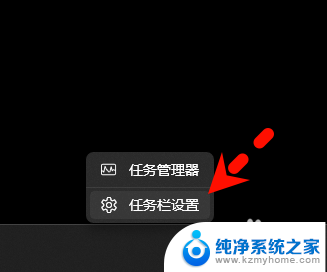
2.进入到页面后选择【任务栏行为】。
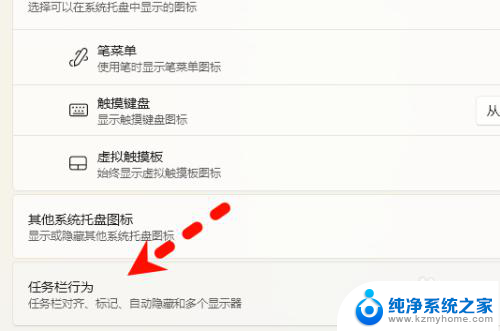
3.在该页中勾选【在系统托盘中显示秒数(耗电更多)】。
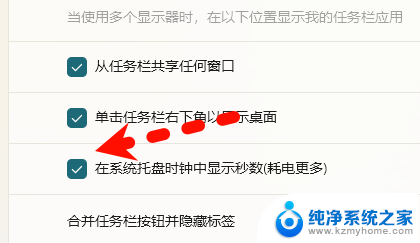
4.操作成功,任务栏时间后加上了【秒数】。
以上就是关于win11右下角如何显示秒数的全部内容,有出现相同情况的用户就可以按照小编的方法了来解决了。
win11右下角如何显示秒数 Win11系统时间显示秒数怎么调整相关教程
- win11时间怎么显示秒数 Win11系统时间显示秒数调整教程
- 如何让win11时间显示秒数 Win11系统时间怎么显示秒数
- win11时间显示秒和星期 Win11怎么设置系统时间显示秒数
- win11显示 秒 调整日期和时间 Win11时间显示秒怎么设置
- win11如何设置时间显示秒数 Win11怎么开启时间秒显示功能
- win11怎么设置电脑时间显示秒 Win11怎么设置系统时间显示秒
- win11系统如何时间显示秒 Win11如何设置时间显示秒
- win11怎么显示带秒的时间 Win11如何设置时间显示秒
- win11时间显示到秒怎么设置 Win11如何将时间显示设置为秒
- win11电脑时间如何显示秒 Win11怎么设置任务栏时间显示秒
- win11怎么完整关机 Win11系统电脑关机快捷键
- 取消windows11更新 禁止Win10更新到Win11的方法
- windows11截屏都哪去了 win11截图保存位置
- win11开始放左边 win11任务栏开始键左边设置教程
- windows11系统硬盘 windows11系统新装硬盘格式化步骤
- 电脑怎么打开管理员权限win11 Windows11如何打开管理员权限
win11系统教程推荐
- 1 取消windows11更新 禁止Win10更新到Win11的方法
- 2 windows11截屏都哪去了 win11截图保存位置
- 3 win11开始放左边 win11任务栏开始键左边设置教程
- 4 windows11系统硬盘 windows11系统新装硬盘格式化步骤
- 5 win11电脑edge浏览器都打不开 win11edge浏览器打不开错误解决方法
- 6 win11怎么设置账户头像 Win11账户头像怎么调整
- 7 win11总是弹出广告 Windows11 广告弹窗关闭教程
- 8 win11下面图标怎么不合并 win11任务栏图标不合并显示设置步骤
- 9 windows11开始怎么移到左边 Win11如何调整开始菜单位置
- 10 win11桌面一直在闪 Windows11桌面一直闪动怎么解决